Lệnh mv trong Linux được dùng để di chuyển và đổi tên file hoặc thư mục. Khi sử dụng lệnh này, người dùng có thể chuyển tệp từ vị trí này sang vị trí khác trong hệ thống, hoặc thay đổi tên tệp hoặc thư mục mà không cần phải sao chép lại nội dung. Bài viết này mình sẽ hướng dẫn bạn cách sử dụng lệnh mv chi tiết cùng 8 ví dụ minh họa dễ hiểu để bạn có thể áp dụng ngay trong thực tế.
Những điểm chính
- Hiểu rõ lệnh mv trong Linux và cú pháp cơ bản: Bạn sẽ nắm được mục đích, chức năng cú pháp cơ bản của lệnh.
- Nắm vững các tùy chọn của lệnh mv: Bạn sẽ hiểu các tùy chọn bổ sung giúp bạn sử dụng lệnh một cách linh hoạt và hiệu quả.
- Khám phá 8 ví dụ thực tế về cách sử dụng lệnh mv: Bài viết sẽ cung cấp 8 ví dụ cụ thể, giúp bạn áp dụng lệnh mv vào thực tế một cách dễ dàng và hiệu quả.
- Vietnix – Nhà cung cấp dịch vụ VPS AMD hiệu suất cao
Lệnh mv trong Linux là gì?
Lệnh mv trong Linux dùng để quản lý file và thư mục, cho phép bạn di chuyển file hoặc thư mục từ vị trí này sang vị trí khác trong hệ thống file. Ngoài ra, lệnh mv còn có thể được sử dụng để đổi tên file và thư mục một cách dễ dàng. Lệnh này thường được sử dụng trong giao diện dòng lệnh (Terminal) trên các hệ thống UNIX hoặc hệ thống tương tự UNIX.

Cú pháp
mv [OPTION]... SOURCE... DESTINATIONTrong đó:
- [OPTION]: Các tùy chọn bổ sung cho lệnh
mv. Bạn có thể kết hợp nhiều tùy chọn mà không cần dấu – hoặc dấu cách ở giữa chúng. - SOURCE: Đường dẫn đến một hoặc nhiều file/thư mục mà bạn muốn di chuyển hoặc đổi tên.
- DESTINATION: Đường dẫn mới hoặc tên mới cho file/thư mục, chỉ có thể có một đích duy nhất.
Các tùy chọn của lệnh mv trong Linux
| Tùy chọn | Mô tả |
|---|---|
-n, --no-clobber | Không ghi đè lên file hiện có. |
-i, --interactive | Hiển thị thông báo xác nhận trước khi ghi đè. |
-f, --force | Ghi đè trực tiếp mà không hiển thị thông báo xác nhận. |
-v, --verbose | Hiển thị chi tiết quá trình di chuyển/đổi tên. |
-u, --update | Chỉ di chuyển khi file nguồn mới hơn file đích. |
--version | Hiển thị thông tin phiên bản của lệnh mv. |
![]() Lưu ý
Lưu ý
- Khi được hỏi xác nhận, bạn cần nhập y (yes) để đồng ý hoặc n (no) để từ chối.
- Các tùy chọn đều phân biệt chữ hoa chữ thường, vì vậy bạn hãy cẩn thận khi sử dụng các tùy chọn này.
8 ví dụ thực tế về cách sử dụng lệnh mv trong Linux
- Ví dụ 1: Di chuyển một File sang thư mục khác
- Ví dụ 2: Di chuyển nhiều file sang thư mục khác
- Ví dụ 3: Di chuyển nhiều file có tên tương tự
- Ví dụ 4: Di chuyển thư mục sang thư mục khác
- Ví dụ 5: Di chuyển và ghi đè file với yêu cầu xác nhận
- Ví dụ 6: Di chuyển và ghi đè file không cần xác nhận
- Ví dụ 7: Đổi tên file
- Ví dụ 8: Đổi tên thư mục
Ví dụ 1: Di chuyển một File sang thư mục khác
Đây là công dụng chính của lệnh mv trên Linux: di chuyển file. Bạn cần nhập đường dẫn của file gốc và thư mục đích để thực hiện việc này. Quan trọng là bạn nên giữ nguyên tên file ở cả nơi xuất phát và nơi đến. Nếu không, tên file sẽ bị thay đổi sau khi di chuyển. Cú pháp chung để di chuyển một file như sau:
mv SOURCE DESTINATIONĐể dễ hình dung, bạn hãy làm theo 3 bước sau:
Bước 1: Mở Terminal ở thư mục Home. Giả sử bạn có cấu trúc thư mục như sau trên Desktop:
(Ở đây, có thư mục city, country, folder4, folder5, hosting, thue_server, vietnix, VPS trên Desktop, và trong thư mục này lại có các thư mục con).
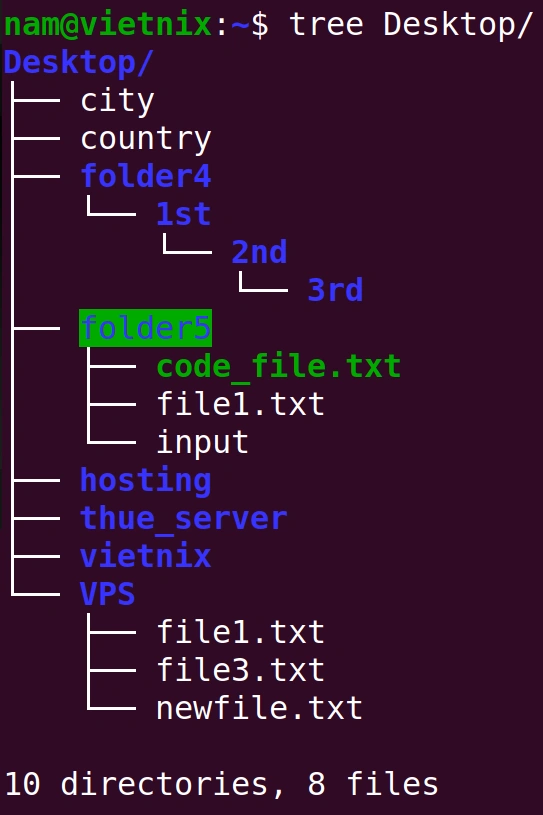
Bước 2: Để di chuyển file city từ Desktop vào folder5, bạn hãy chạy các lệnh sau để kiểm tra Desktop và folder5:
treeBước 3: Bạn chạy tiếp lệnh sau để di chuyển city.
mv city folder5/![]() Lưu ý
Lưu ý
Bạn cần giữ nguyên tên file (city) ở cả nguồn và đích. Nếu bạn thay đổi tên file ở đích, file sẽ được đổi tên sau khi di chuyển.
Kết quả: Dưới đây là hình ảnh minh họa sau khi di chuyển file.
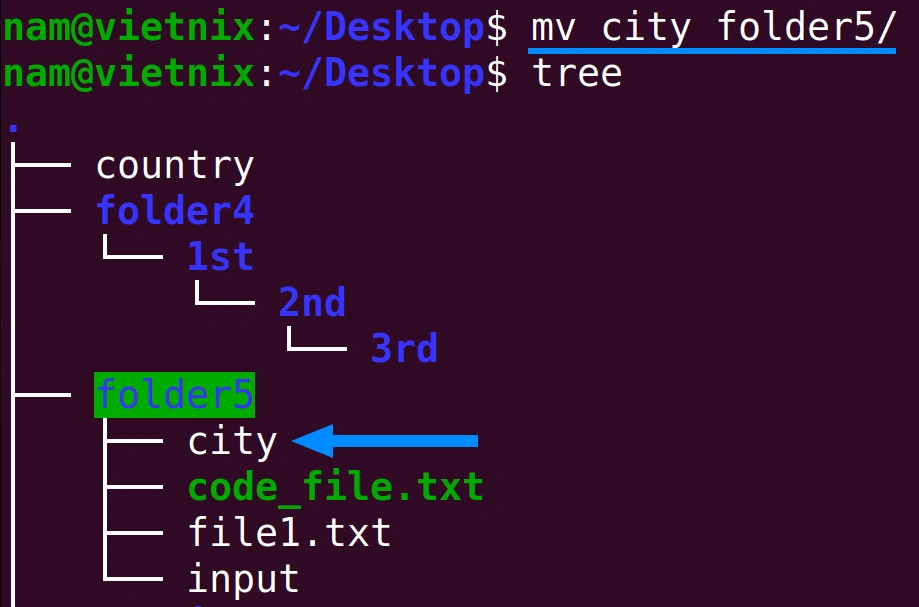
Ví dụ 2: Di chuyển nhiều file sang thư mục khác
Để di chuyển nhiều file cùng một lúc, bạn có thể dùng lệnh mv. Trong trường hợp này, các file sẽ được chuyển đến một thư mục đích duy nhất. Cú pháp chung như sau:
mv SOURCE1 SOURCE2 SOURCE3 DESTINATIONĐể di chuyển ba file file1.txt, file3.txt và newfile.txt đến vietnix, bạn thực hiện 3 bước như sau:
Bước 1: Mở Terminal trong thư mục Home.
Bước 2: Kiểm tra thư mục Desktop và vietnix bằng các lệnh sau:
treeBước 3: Nhập lệnh sau và nhấn Enter để di chuyển file file1.txt, file3.txt, và newfile.txt vào vietnix:
mv VPS/file1.txt VPS/file3.txt VPS/newfile.txt ~/Desktop/vietnix/![]() Lưu ý
Lưu ý
Bạn chỉ có một thư mục đích cuối cùng. Có thể có nhiều file nguồn, và tất cả sẽ được chuyển đến cùng một thư mục đích.
Kết quả: Dưới đây là hình ảnh minh họa sau khi di chuyển các file.
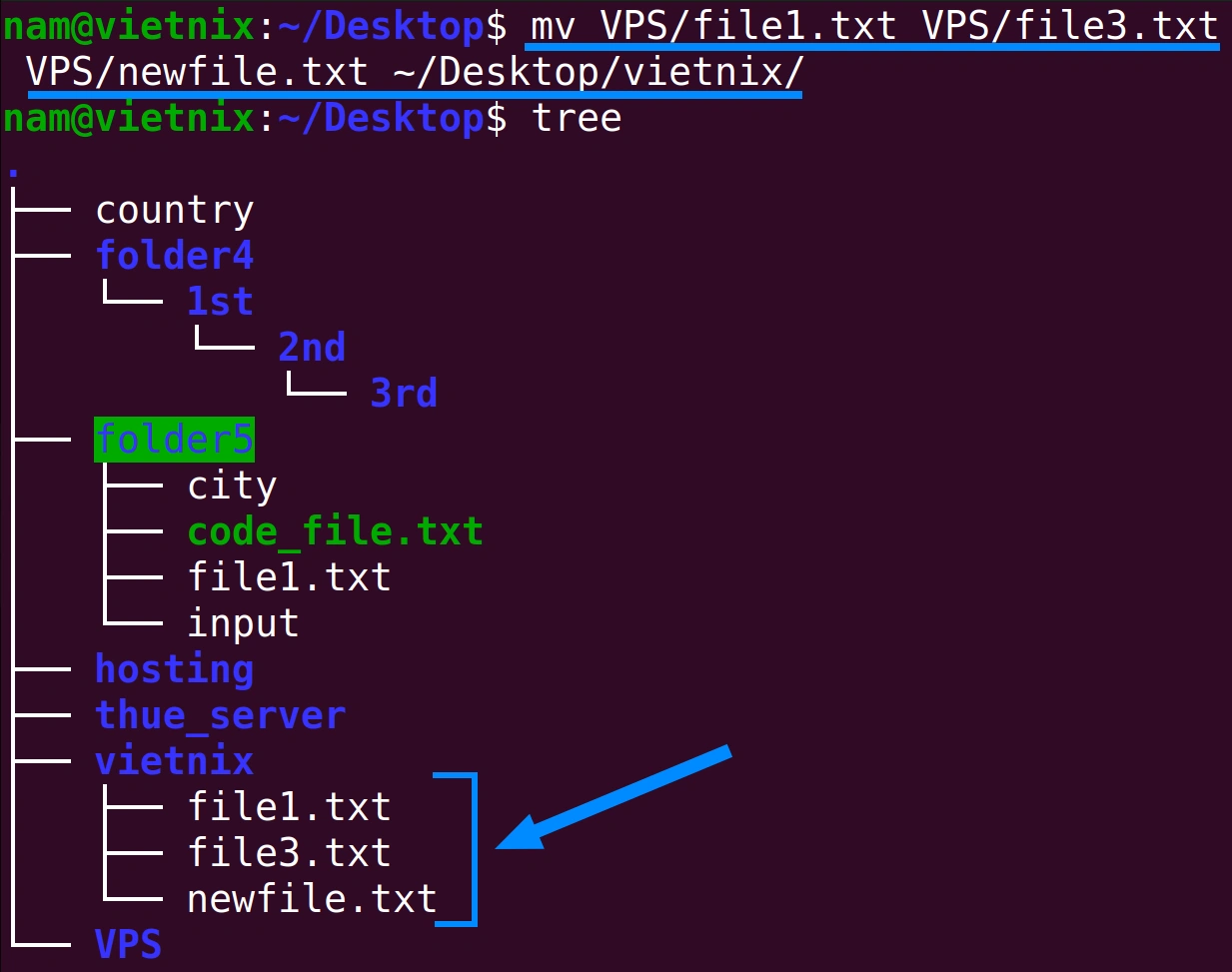
Ví dụ 3: Di chuyển nhiều file có tên tương tự
Đôi khi, có nhiều file có tên tương tự nhau và ta muốn di chuyển chúng. Đây là cách bạn có thể dùng ký tự đại diện (*) để làm điều đó một cách dễ dàng. Cú pháp chung là:
mv FILE_NAME* DESTINATIONGồm 4 bước thực hiện:
Bước 1: Bạn cần di chuyển đến thư mục chứa các file cần di chuyển. Ví dụ, để di chuyển các file trong Desktop, bạn sử dụng lệnh:
cd Desktop/Bước 2: Bạn dùng lệnh sau để xem danh sách file trong thư mục hiện tại.
treeBước 3: Để di chuyển file1.txt, file3.txt và newfile.txt vào thư mục cha hosting, bạn hãy chạy lệnh sau.
mv vietnix/*file* ~/Desktop/hosting/![]() Lưu ý
Lưu ý
Ký tự (*) đại diện cho nhiều ký tự hoặc số. Bạn cũng có thể dùng ký tự (?) để thay thế cho một ký tự hoặc số duy nhất.
Bước 4: Bạn quay lại thư mục Desktop và kiểm tra tên file bằng các lệnh sau:
treeSau khi thực hiện, các file có tên bắt đầu bằng file đã được chuyển từ thư mục vietnix sang thư mục hosting.
Kết quả: Dưới đây là hình ảnh minh họa sau khi di chuyển file.
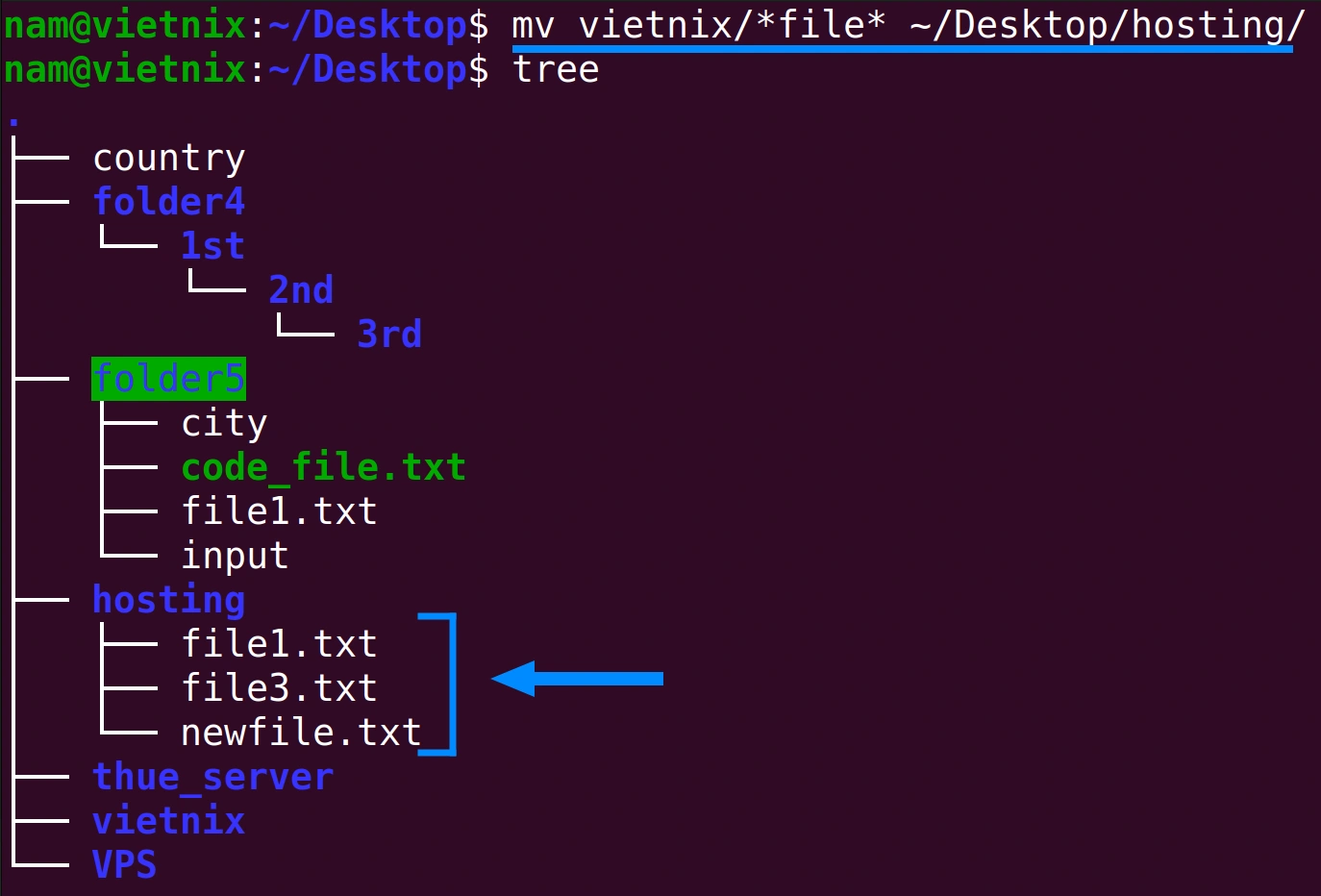
Ví dụ 4: Di chuyển thư mục sang thư mục khác
Bạn cũng có thể dùng lệnh mv để di chuyển cả thư mục. Cú pháp cũng khá giống với việc di chuyển file.
mv SOURCE_FOLDER DESTINATIONGiả sử, bạn đã tạo một thư mục tên là folder5 trên Desktop và muốn chuyển thư mục này vào thư mục folder4. Với 3 bước sau, bạn có thể di chuyển nhanh chóng cả thư mục và các file bên trong:
Bước 1: Mở Terminal và chuyển đến thư mục Desktop bằng lệnh sau.
cd Desktop/Bước 2: Chạy các lệnh sau để xem nội dung của Desktop và thư mục folder5.
treeBước 3: Di chuyển thư mục folder5 vào trong thư mục folder4 bằng lệnh sau.
mv folder5 ~/Desktop/folder4/![]() Lưu ý
Lưu ý
Bạn cần đảm bảo tên thư mục đích trùng với tên thư mục nguồn để tránh tạo ra một thư mục mới. Nếu bạn thay đổi tên thư mục ở đích, thư mục sẽ được đổi tên sau khi di chuyển.
Kết quả: Dưới đây là hình ảnh minh hoạ sau khi di chuyển thư mục.
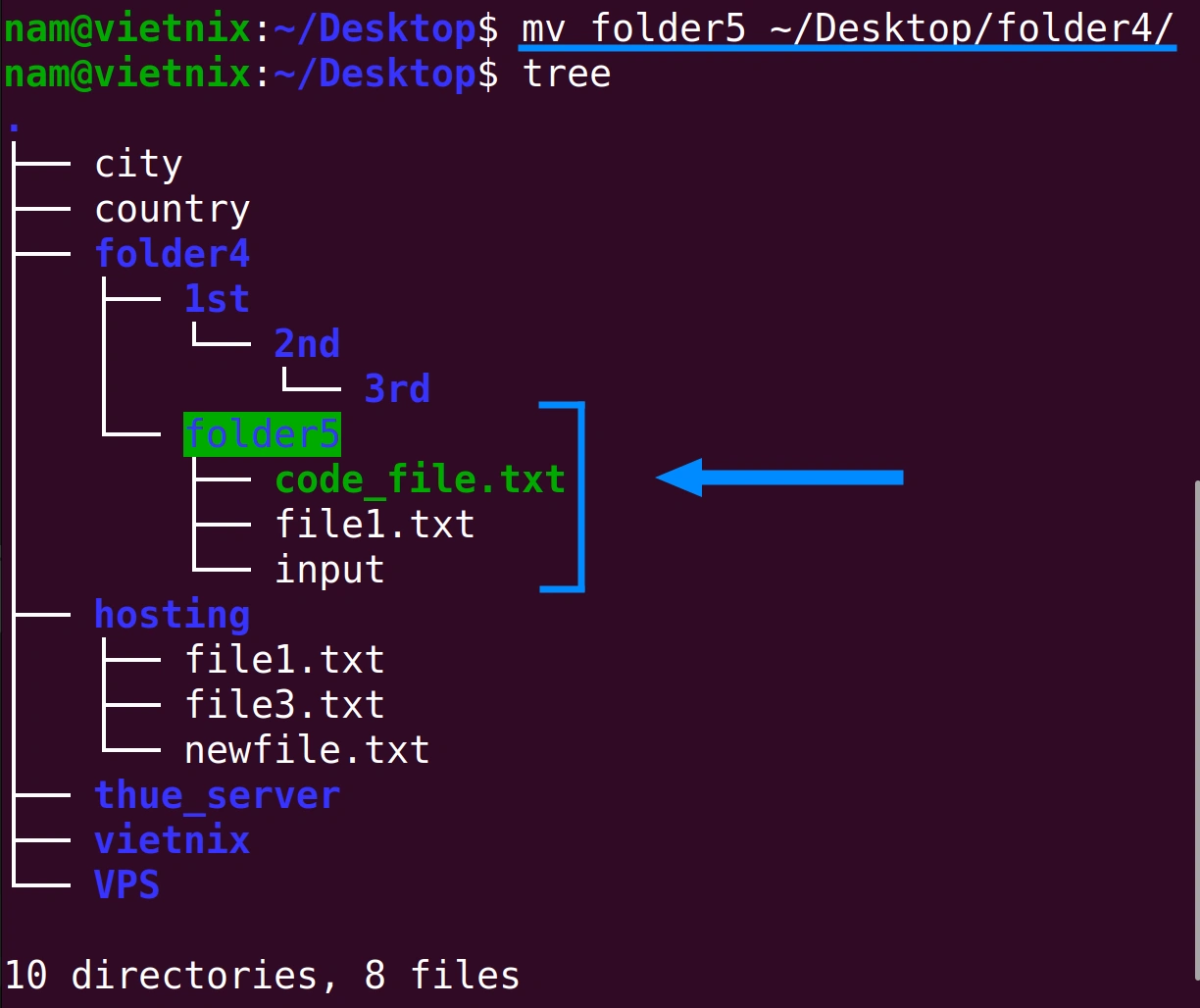
Ví dụ 5: Di chuyển và ghi đè file với yêu cầu xác nhận
Đôi khi, bạn có các file trùng tên và bạn muốn ghi đè các file này, nhưng vẫn muốn chắc chắn rằng bạn ghi đè file nào và giữ file nào. Để làm điều này, bạn dùng tùy chọn -i hoặc --interactive. Cú pháp chung như sau:
mv -i SOURCE1 SOURCE2 SOURCE3 DESTINATIONBao gồm 4 bước thực hiện:
Bước 1: Di chuyển đến thư mục Desktop bằng lệnh sau.
cd Desktop/Bước 2: Xem nội dung của Desktop và thư mục Novels bằng lệnh sau.
treeBước 3: Gõ lệnh sau để di chuyển 3 file Pride.txt, Metamorphosis.txt và Iliad.txt. Lưu ý rằng, Pride.txt và Metamorphosis.txt đã có trong thư mục Novels, bạn muốn ghi đè lên 2 file đó. Sử dụng lệnh sau để ghi đè với xác nhận:
mv -i folder4/folder5/* VPS/![]() Lưu ý
Lưu ý
Gõ y hoặc Y để ghi đè, n hoặc N để bỏ qua.
Bước 4: Trước khi ghi đè lên các file cùng tên, hệ thống sẽ hỏi bạn có muốn ghi đè hay không. Bạn nhập y hoặc Y để ghi đè, nhập n hoặc N để bỏ qua.
Kết quả: Dưới đây là hình ảnh minh hoạ trước và sau khi di chuyển.
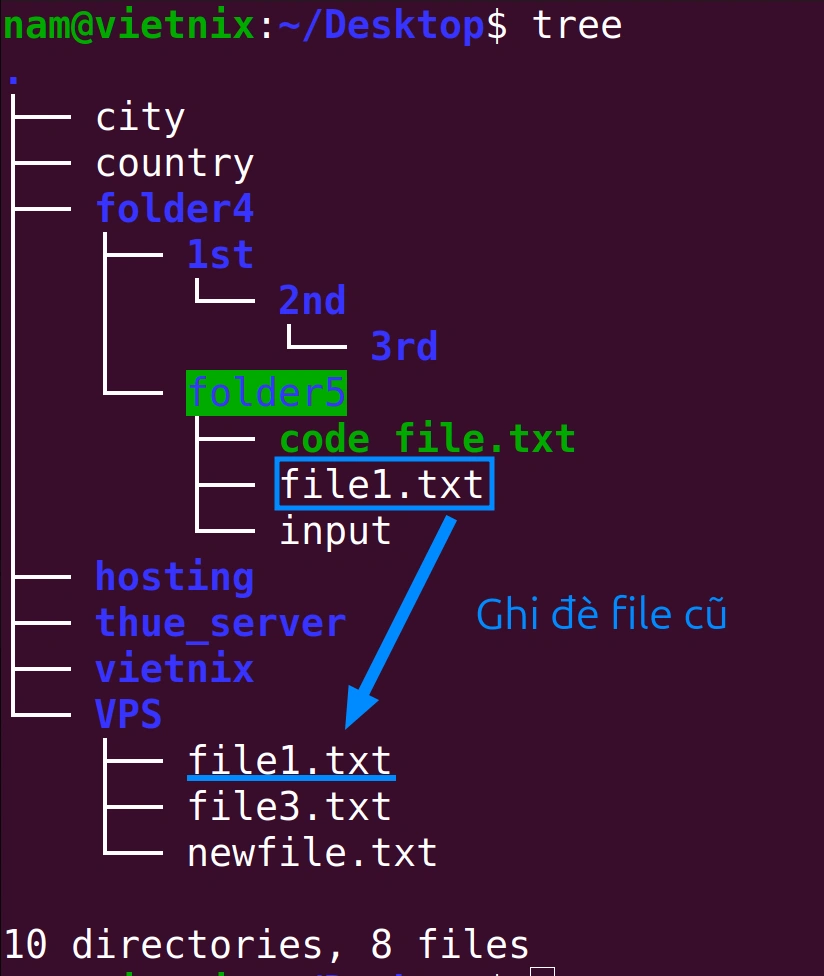
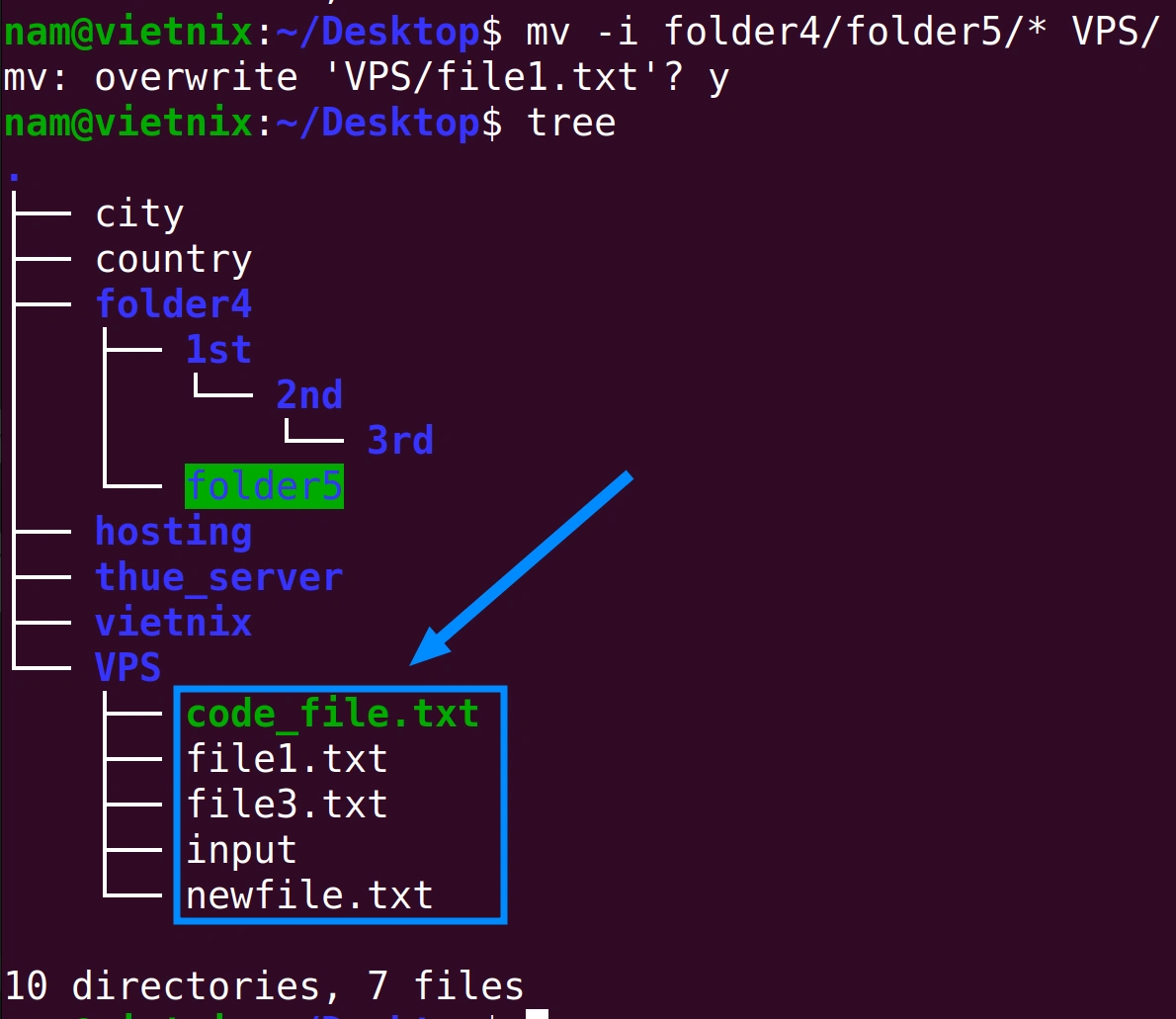
Ví dụ 6: Di chuyển và ghi đè file không cần xác nhận
Nếu bạn muốn di chuyển các file tương tự, nhưng không muốn xác nhận mà ghi đè trực tiếp, bạn có thể dùng tùy chọn -f hoặc --force. Cú pháp tổng quát là:
mv -f SOURCE1 SOURCE2 SOURCE3 DESTINATIONGồm 3 bước thực hiện:
Bước 1: Di chuyển đến thư mục Desktop bằng lệnh sau.
cd Desktop/Bước 2: Bạn sử dụng các lệnh sau để kiểm tra nội dung của Desktop và thư mục folder5.
treeBước 3: Để di chuyển file và ghi đè mà không cần xác nhận, bạn sử dụng lệnh sau.
mv -f folder4/folder5/* VPS/Kết quả: Dưới đây là hình ảnh minh hoạ trước và sau khi di chuyển.
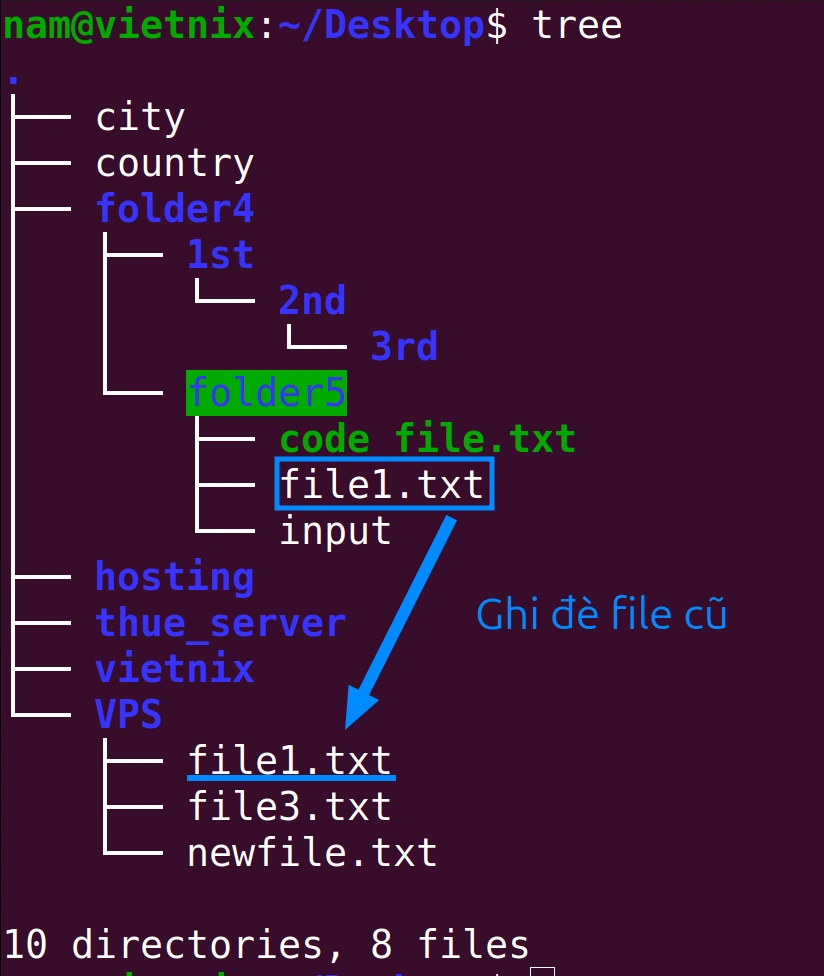
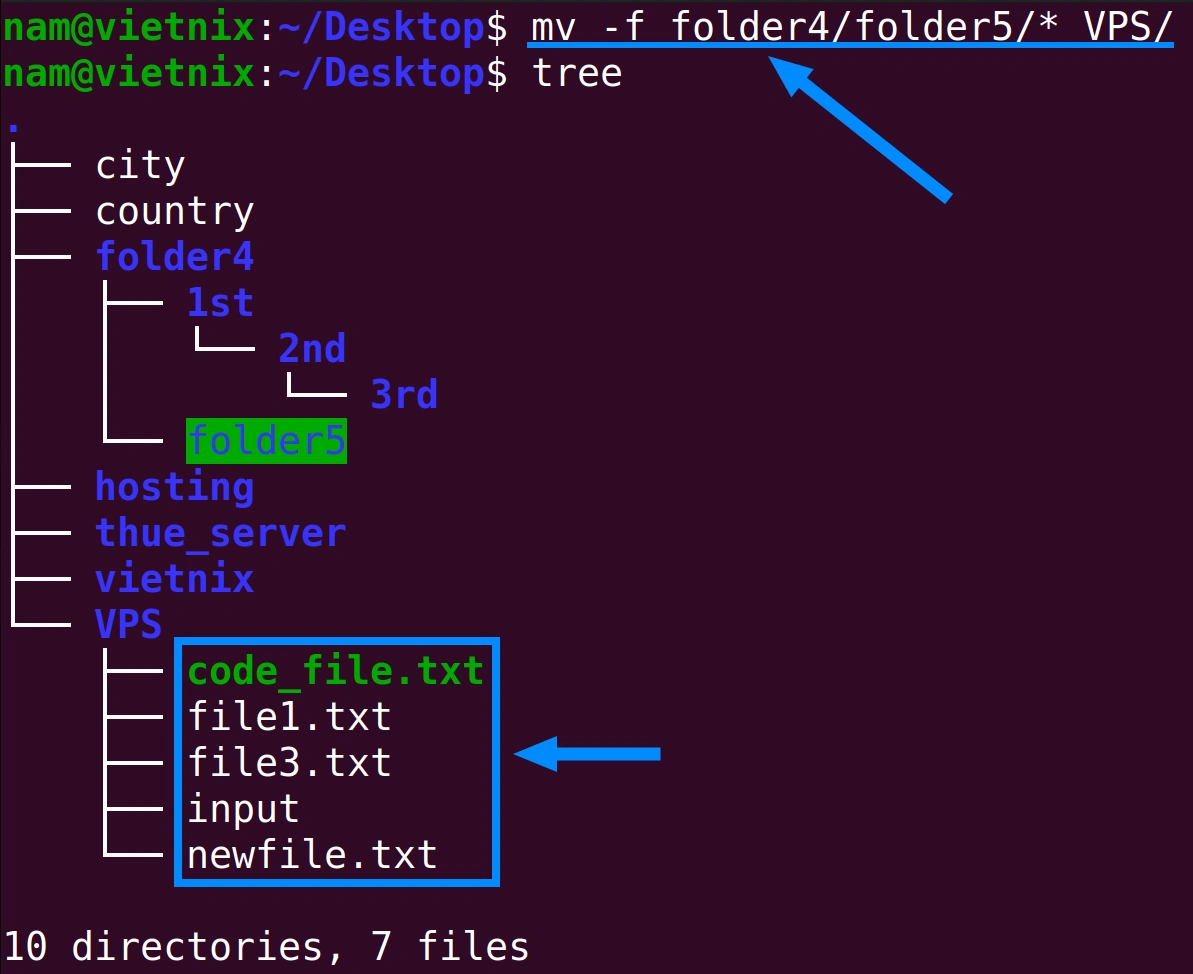
Ví dụ 7: Đổi tên file
Bạn có thể dùng lệnh mv để đổi tên file một cách dễ dàng. Lệnh mv vừa có thể di chuyển vị trí vừa có thể đổi tên. Trong trường hợp này, bạn chỉ cần giữ nguyên thư mục đích và thay đổi tên file như sau:
mv file.txt FILE.txtBao gồm 3 bước thực hiện:
Bước 1: Bạn chạy lệnh sau để di chuyển đến thư mục Desktop chứa file.
cd Desktop/Bước 2: Sử dụng lệnh sau để xem danh sách file.
ls VPSBước 3: Để đổi tên file newfile.txt thành file2.txt, bạn chạy lệnh sau.
mv VPS/newfile.txt VPS/file2.txt![]() Lưu ý
Lưu ý
Khi đổi tên file trong cùng một thư mục, bạn cần sử dụng đường dẫn tương đối.
Kết quả: Dưới đây là hình ảnh minh họa sau khi đổi tên file.
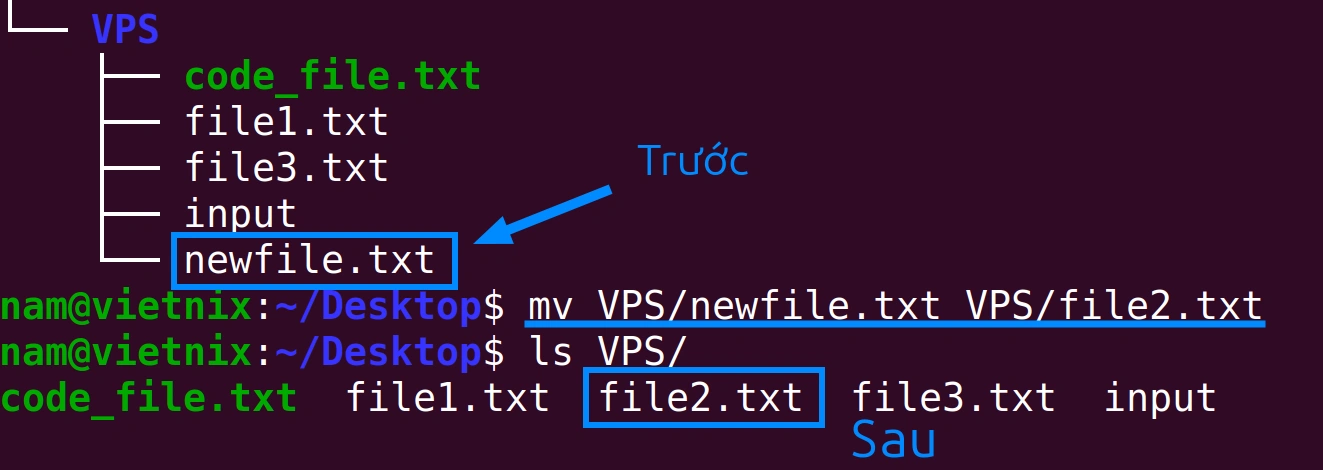
Ví dụ 8: Đổi tên thư mục
Tương tự như đổi tên file, bạn cũng có thể đổi tên thư mục bằng lệnh mv với cú pháp như sau:
mv folder FOLDERGồm 3 bước thực hiện:
Bước 1: Bạn cần di chuyển đến thư mục chứa thư mục cần đổi tên. Ví dụ, để di chuyển đến thư mục Desktop, bạn chạy lệnh sau:
cd Desktop/Bước 2: Xem danh sách file và thư mục bằng lệnh sau.
ls Bước 3: Chạy lệnh sau để đổi tên thư mục folder4 thành folder1.
mv folder4 folder1![]() Lưu ý
Lưu ý
Khi đổi tên thư mục trong cùng một thư mục cha, bạn cần sử dụng đường dẫn tương đối.
Kết quả: Dưới đây là hình ảnh minh họa sau khi đổi tên thư mục.
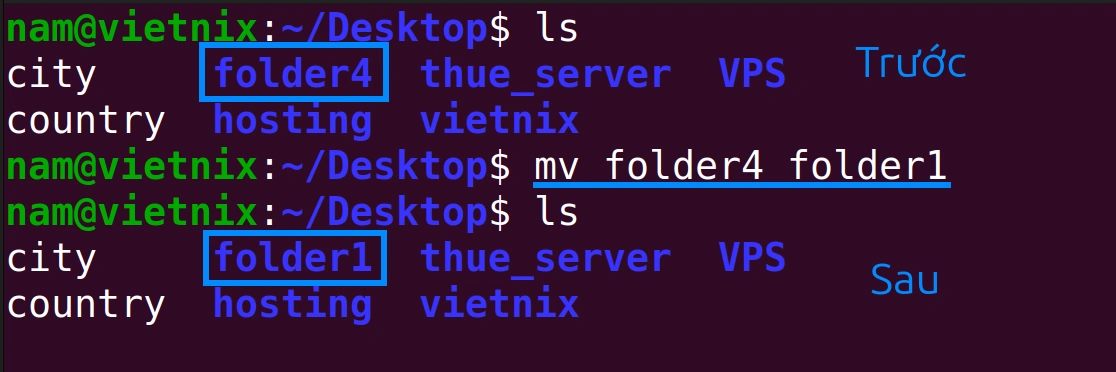
Vietnix – Nhà cung cấp dịch vụ VPS AMD hiệu suất cao
Với hơn 12 năm xây dựng và phát triển, Vietnix đã hỗ trợ được hơn 80.000 khách hàng tối ưu hóa hệ thống và nâng cao hiệu suất kinh doanh. Tiếp nối thành công đó, Vietnix tiếp tục mang đến dịch vụ VPS AMD mạnh mẽ, sử dụng bộ vi xử lý AMD EPYC mới nhất kết hợp với ổ cứng NVMe tốc độ cao. Với hiệu năng xử lý vượt trội, khả năng tối ưu đa nhiệm và độ ổn định cao lên đến 99.9% uptime, dịch vụ VPS này của Vietnix là lựa chọn lý tưởng cho các website, ứng dụng và dự án đòi hỏi cấu hình mạnh mẽ.
Thông tin liên hệ:
- Hotline: 18001093
- Email: sales@vietnix.com.vn
- Địa chỉ: 265 Hồng Lạc, Phường 10, Quận Tân Bình, Thành Phố Hồ Chí Minh.
- Website: https://vietnix.vn/
Câu hỏi thường gặp
Có thể di chuyển nhiều file cùng lúc bằng lệnh mv của Linux không?
Câu trả lời là có, bạn có thể di chuyển nhiều file cùng lúc bằng lệnh mv với các thao tác sau:
Mở terminal > Sử dụng cú pháp mv SOURCE1 SOURCE2 SOURCE3 DESTINATION.
Ngay sau đó, 3 Source trên sẽ được di chuyển đến Destination.
Làm thế nào để đổi tên file bằng lệnh mv trong Linux?
Để đổi tên file bằng lệnh mv, bạn mở terminal và sử dụng cú pháp câu lệnh mv sau: mv old_file_name new_file_name. Ví dụ, bạn muốn đổi tên file “hello.txt” thành “bye.txt”, hãy nhập lệnh sau: mv hello.txt bye.txt.
Có thể di chuyển toàn bộ directory bằng lệnh mv của Linux không?
Câu trả lời là có, bạn chỉ cần chạy lệnh mv với cú pháp sau để di chuyển toàn bộ folder: mv source_dir /path/to/destination_dir.
Qua bài viết này, bạn đã được cung cấp những kiến thức cơ bản về lệnh mv trong Linux. Với khả năng di chuyển và đổi tên file/thư mục một cách linh hoạt, lệnh mv là một công cụ không thể thiếu trong việc quản lý hệ thống. Bạn hãy thực hành thường xuyên để nâng cao kỹ năng sử dụng lệnh này và tối ưu hóa công việc.




















